Как да настроите ExpressVPN на Lubuntu
Това ръководство ще ви покаже как да настроите приложението ExpressVPN на Lubuntu. За да завършите този урок, ще трябва:
- Lubuntu правилно настроен
- Активен абонамент ExpressVPN
Изтегляне на приложението ExpressVPN
отворено Firefox.
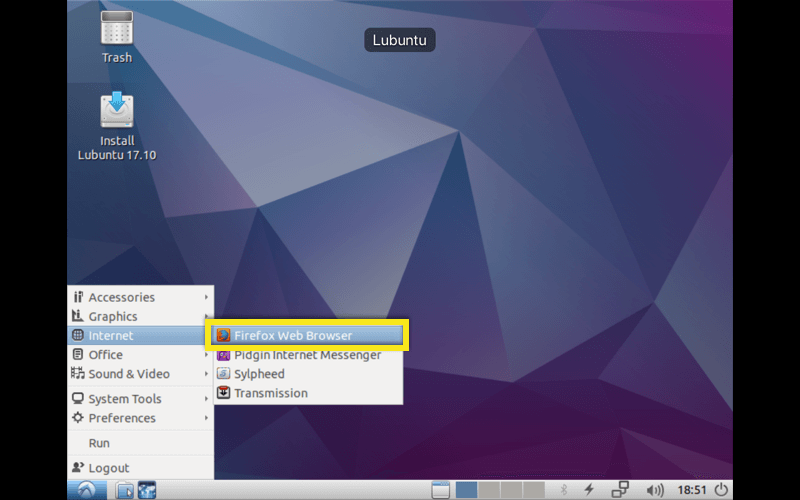
Влезте в своя ExpressVPN акаунт и щракнете Настройте ExpressVPN. Кликнете върху Linux отляво на екрана, след което щракнете върху изтеглете пакета Ubuntu (64-битов или 32-битов).
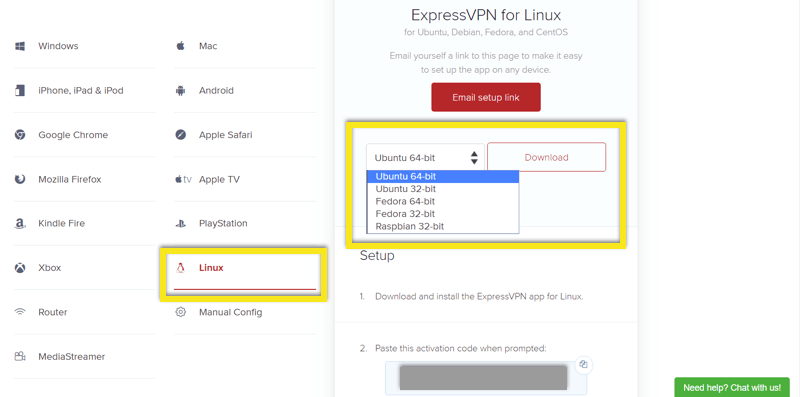
Настройка на приложението ExpressVPN
отворено LXTerminal.
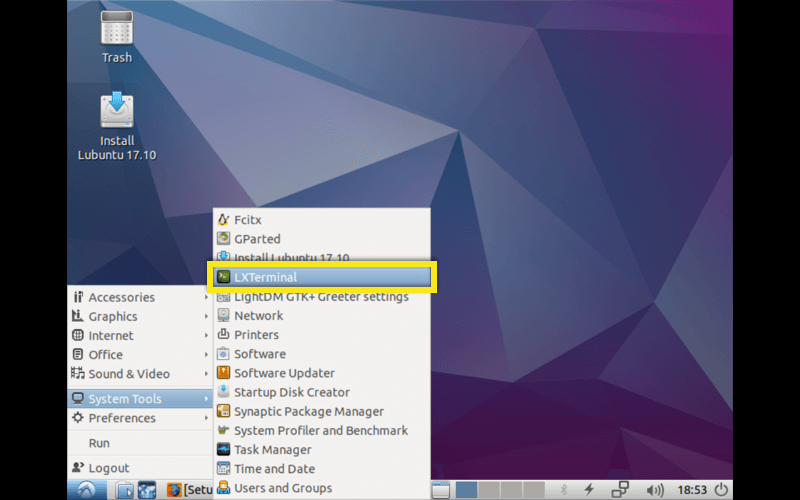
Придвижете се до мястото, където сте изтеглили приложението ExpressVPN (например cd ~ / Downloads /) и напишете sudo dpkg -i [име на файл]

Въведете expressvpn activate
Въведете своето ExpressVPN код за активиране. Няма да можете да видите символите, които въвеждате, така че не забравяйте да въведете правилния код внимателно.
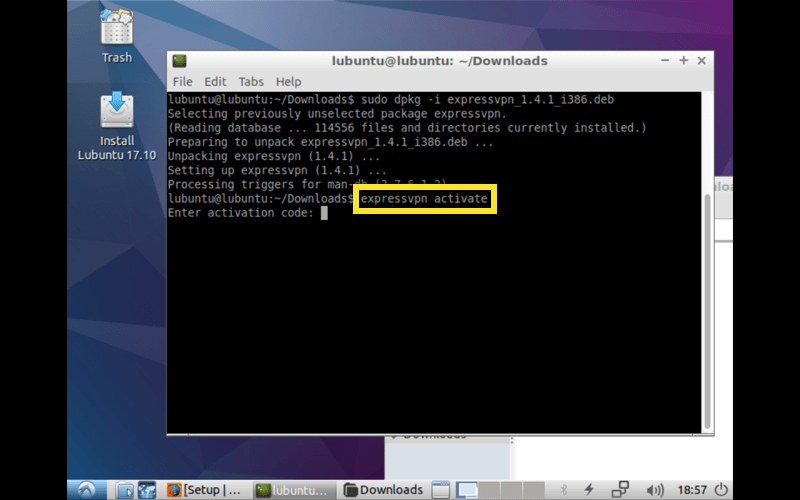
Имате възможност да изпращате отчети за сривове и други анонимни показатели, за да помогнете за подобряване на ExpressVPN. Hit Y за одобряване на изпращане на отчети.
Честито! Успешно сте активирали ExpressVPN.
Свързване с местоположение на сървъра
За да видите списък с препоръчани местоположения, към които да се свържете, въведете expressvpn list
За да се свържете със сървър, въведете expressvpn connect [LOCATION]
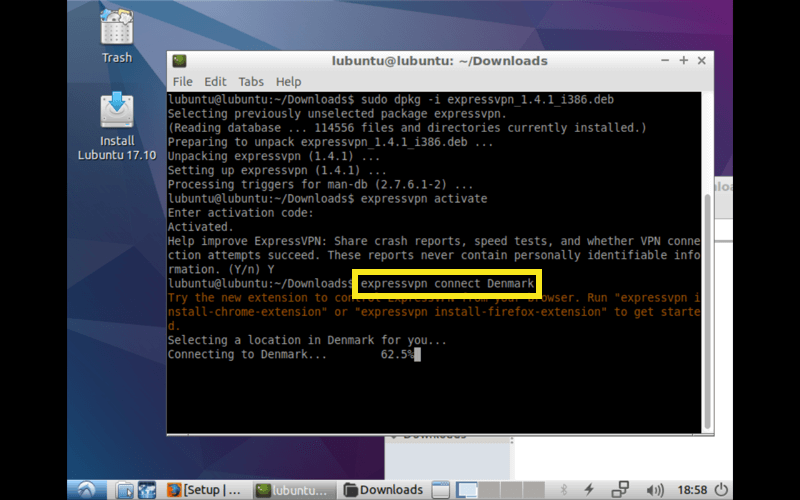
След като се свържете с ExpressVPN, можете да проверите вашия IP адрес и да проведете тест за теч на DNS, за да проверите дали сте защитени от ExpressVPN.
За да прекъснете ExpressVPN, въведете expressvpn disconnect
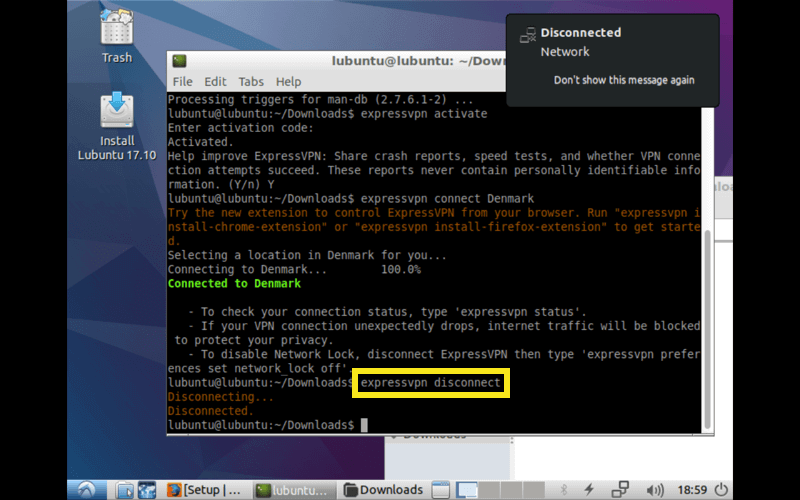

17.04.2023 @ 18:13
Благодаря за това полезно ръководство за настройка на приложението ExpressVPN на Lubuntu. Ще го използвам, за да се свържа със сървърите на ExpressVPN и да се защитя от онлайн заплахи. Важно е да имам активен абонамент и да следвам стъпките за настройка на приложението правилно. Благодаря ви за тези подробни инструкции!